|
Allgemeines |
|
Hier werden die Timer gesetzt und verändert. Keine Bange,
auch wenn es auf den ersten Blick erschlagend aussieht, ist doch alles recht
logisch aufgebaut und nach einiger Zeit, fühlt Ihr Euch hier auch wie zu
Hause :o) |
| Die Liste der Listen... |
|

|
|
In dieser Liste findet Ihr alle Eure gesetzten
Timer jeglicher Art. Es gibt folgende Timerarten:
-
Record
- Aufnahme einer Sendung
-
Zapping
- Es wird nur auf den entsprechenden Sender umgeschaltet
-
ShutDown PC - Der Rechner wird zu dieser Zeit
heruntergefahren
-
ShutDown Box - Die Box wird heruntergefahren
-
Reboot Box - Die Box wird neu
gestartet
-
User 1 - User 6 - Diese Timer sind frei definierbar. Dazu später
aber mehr...
Ein Doppelklick auf einen Timereintrag, schaltet auf den
entsprechenden Kanal um. So kann vor allem bei Klickfinder Aufnahmen
überprüft werden, ob auch tatsächlich der richtige Sender aufgenommen
wird. Siehe auch hier.
Markiert Ihr einen Eintrag (einfacher Klick), werden alle anderen
Timervorgaben in diesem Tab entsprechend diesem Timer ausgefüllt, wie
z.B. der Startzeitpunkt, die Timerart oder von welcher Box aufgenommen
werden soll.
Die beiden Buttons rechts neben der Liste erlauben es Euch, entweder
alle Timer auf einmal zu löschen oder nur markierte Timer.
Mehrfachauswahl ist wie üblich mit der STRG Taste möglich.
|
|
| Pids |
 |
Dieses Feld hat 2 Aufgaben.
-
Von hier aus kann, wie im Programmtab, eine Sofortaufnahme
gestartet werden. Das geschieht über den Button "Rec".
Im Numerikfeld daneben kann auch hier analog vorher die
Dauer der Aufnahme in Minuten angegeben werden. Der Unterschied zur
Sofortaufnahme im Programmtab liegt hier, dass nicht die ermittelteten
Pids aufgenommen werden, sondern die, die Ihr in die entsprechenden
Felder eingetragen habt. Die Eingabe in die Felder kann entweder
in dezimaler Schreibweise oder aber in hexadezimaler Schreibweise
erfolgen. Bei letzterer muss das führende 0x mit
angegeben werden, damit Jack das trennen kann. Sobald die Aufnahme
läuft, ändert sich der Button in "Stop". Ein erneuter
Klick auf diesen Button, stoppt dann die Aufnahme augenblicklich.
-
Es können fest definierte Pids zu einem Timer hinzugefügt werden.
Dazu sind die Werte in die entsprechenden Felder einzutragen und der
Haken bei "Audio Pid´s zum Timer" ist zu setzten.
Anschließend muss auf "Speichern" geklickt werden. Der
Video Pid kann nicht gespeichert werden, dieser wird vor jeder
Aufnahme ermittelt !
Der Button "Erneuern" holt die aktuellen Pids des
eingestellten Senders von der Box und trägt diese in die Felder ein. So
kann recht zügig eine Sofortaufnahme mit ausgewählten Pids gestartet
werden. Nicht benötigte Pids sind auszunullen !
"Pids aus DB" bedeutet, das entweder die Pids des
Senders des selektierten Timereintrages oder, falls kein Timereintrag
markiert ist, des aktuell eingestellten Senders, aus einer Datenbank
geholt werden. Dies ist noch ein Überbleibsel alter Tage, als es noch
nicht möglich war, ALLE Audiopids, welcher der Sender bietet, zu
ermitteln. |
|
| Zeiten |
 |
Dieses Feld sollte weitgehend selbsterklärend sein. Das
Datum muss das Format DD.MM.YYYY und die Zeiten HH:MM haben. Sollte dies
nicht der Fall sein, weiß Euch Jack höflich darauf hin :o) Alternativ
zur Endzeit, kann in das Feld Dauer, die Dauer der Aufnahme in Minuten
eingetragen werden. Daten die in der Vergangenheit liegen, werden von
Jack nicht aktzeptiert, da diese nur unnütz die Timerliste zumüllen
würden ...
In der ComboBox "Kanal" wird bei einem seletiertem
Timereintrag der entsprechende Sender eingetragen und kann durch einen
Klick auf den Pfeil nach unten geändert werden. Wichtig dabei ist, das
Jack mindestens einmal Kontakt zur Box hatte um die Kanalliste zu laden.
Sollte dies nicht der Fall sein, steht in diesem Control, wie im Bild zu
sehen, "Keine Sender". In diesem Fall bitte einmal in den
EPG Modus
wechseln.
"Titel" ist logischerweise der Titel der Aufnahme. Aber
auch hier gibt es eine Besonderheit. Es existiert ein Platzhalter für
Serienfans. Wenn der Platzhalter %SERIE% verwendet wird, wird der
Platzhalter durch den Serientitel ersetzt. z.B. wird aus Voyager-%SERIE%
--> Voyager-Der Isomorf.mpg. Dazu muss aber in den Optionen ausgewählt
werden, dass der EPG gespeichert werden soll. Das ganze funktioniert
auch doppelt, also %SERIE%-%SERIE%, wenn z.B. 2 Serien hintereinander
aufgezeichnet werden sollen. Zu beachten ist aber, dass beide Serien in
etwa gleich lang sein müssen, also bspw. 2 x 45 min.
Mit "Speichern" wird der Timer nach Euren Vorgaben
gespeichert. Die Checkbox "Neu" wird gerne übersehen (wohl
von mir am meisten :o)). Ist ein Eintrag selektiert und diese Checkbox
ist nicht gewählt, wird der markierte Timer überschrieben. Möchtet Ihr
aber einen neuen Timer setzten, müsst Ihr die Checkbox auswählen oder
dafür sorgen, dass kein Timereintrag markiert ist (Klick in eine leere
Zeile)
Ein Klick auf "VLC" öffnet ein
Dateiauswahlfenster. Hier könnt Ihr z.B. eine Aufnahme auswählen, welche
im VLC dann wiedergegeben wird. Infos über den VLC bekommt Ihr im
Abschnitt "Programm".
|
|
| Timer holen und senden |
 |
Dieses kleine Control holt und schickt Eure Timer zum
TimerServer.
Der Timerserver ist ein kleines Zusatztool, welches mit
Jack ausgeliefert wird. Durch dieses Tool ist es möglich, Timer von
einer anderen Jack Instanz im Netzwerk (auch Internet) zu holen oder zu
senden. Wichtig beim Senden der Timer ist, dass ALLE Timer vom
entfernten Jack gelöscht werden und mit Euren Timern ersetzt werden.
Wollt Ihr also die Timer vom entfernten Jack anpassen, müsst Ihr
diese zunächst holen, dann ändern bzw. Neue hinzufügen und dann senden !
Weitere Infos zum Timerserver gibt es in der Dokumentation der Optionen.
|
|
|
Sonstiges |
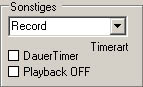 |
Hier kann nun endlich ausgewählt werden, um welchen
Timertypen es sich handeln soll. "Record" ist standardmäßig ausgewählt.
Durch einen Klick auf den Pfeil nach unten, können die anderen Timer
ausgewählt werden.
Soll es sich bei dem Timer um einen Dauertimer
handeln, muss die Checkbox "Dauertimer" ausgewählt werden.
Wurde dies gemacht, wird das Control mit den Wochentagen freigeschaltet.
Dort muss ausgewählt werden, an welchen Wochentagen sich dieser Timer
wiederholt. Ein Dauertimer wird logischerweise nach Abschluss nicht
gelöscht, sondern es wird der nächste Timerevent berechnet und
entsprechend in die Timerliste eingetragen. Mittels der Checkbox
"Aktiv" kann der Dauertimer zeitweilig ausgeschaltet
werden, ohne ihn zu löschen. Ob ein Timer aktiv ist, erkennt Ihr an der
grünen Ampel in der Timerliste. Ist die Ampel rot, ist der Timer nicht
aktiv. Nicht aktive Timer werden trotzdem zum entsprechenden Event
aktualisiert, bleiben aber inaktiv.
"Playback OFF" schaltet das Playback während einer
Aufnahme ab. Dies ist manchmal hilfreich, wenn sog. Artefakte in Eurer
Aufnahme zu finden sind. Die Einstellung zum Playback hier wird
vorrangig zu der globalen Einstellung behandelt. Allerdings gilt hier,
dass die globale Einstellung in den Optionen hier defaultmäßig gesetzt
wird. Dh., habt Ihr in den Optionen bestimmt, dass bei jeder Aufnahme
das Playback abgeschaltet werden soll, ist dieser Haken auch bei neu
gesetzten Timern aktiv. |
|
|
Engine Auswahl |
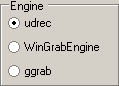 |
Hier kann zu jeder Aufnahme die entsprechende Engine
gewählt werden. Die Standard Engine, welche in den Optionen festgelegt
wird, ist auch hier zweitrangig, wird aber, wie beim Playback, als
Default benutzt. Weitere Informationen über die Engine's,
bekommt Ihr in
der Dokumentation zu den Optionen. |
|
| udrec Optionen |
|
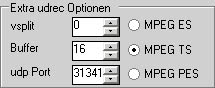 |
| Hier sind die timereigenen
udrec Optionen
beheimatet. Wie auch bei den Engines und dem Playback, gibt es diese
Optionen ebenfalls noch Global, welche in den
Optionen eingestellt
werden können. Dieses Control ist aber nur aktiv, wenn udrec als Engine
ausgewählt wird. Nähere Informationen zu udrec und den anderen Engines,
gibt es bei den Optionen. Ich will aber noch kurz auf die einzelnen
Parameter eingehen. vsplit: Eine der genialsten Optionen schlechthin.
Der Wert gibt an, nach wie vielen Sequenzen (GOP´s) nach einer
Formatumstellung (4:3 --> 16:9 oder umgekehrt) das aufgenommne File
gesplittet werden soll. Bei einem Wert von 0 wird sofort bei der
Umstellung des Bildformates gesplittet. Ein Wert von 2 ist hier
empfehlenswert, da bekannte Sender noch vor Filmstart die
Formatumstellung vornehmen. -1 disabled die Funktion. Buffer: gibt die
Buffergröße an. Sollte, wenn keine Probleme auftreten, auf 16 belassen
werden. udp Port: Gibt den Port an, auf welchem der Stream von der Box
zu udrec übertragen wird. Kann auf default gelassen werden. Eine
Umstellung des Ports ist z.B. sinnvoll bzw. notwendig, wenn mit einer
zweiten Jack Instanz von einer anderen Box zeitgleich aufgenommen werden
soll. MPEG Elementary: Dieses Format kann direkt mit einem
herkömmlichen Player angeschaut werden und mit Standard Tools
weiterverarbeitet werden. MPEG Transport: Der
Transport Stream enthält alle Video und Audiostreams in einem File.
Zusätzlich zu den Video- und Audiopids, wird hier noch ein PMT Pid
benötigt. Dieser wird von Jack automatisch ermittelt. Beachte, dass die
Ermittlung des PMT bis zu 20 sec. dauern kann. Weiterhin kann der VLC
und der Neutrino Movieplayer momentan das File nur abspielen, wenn nur
ein Audiostream (Stereo, kein AC3 !) vorhanden ist. Weiterhin
muss momentan das Playback während einer TS Aufnahme abgeschaltet
werden. Allerdings bietet Dir das JtG Team Image die Möglichkeit, den
notwendigen Treiber im TS-Mode zu laden. (Neutrino-->Einstellungen-->Diverse-->TS
Stream Mode). Ist dies eingeschaltet, kann das Playback bei TS an
bleiben, muss aber bei ALLEN anderen abgeschaltete werden. MPEG Packetized Elementary: PES Streams
können mit ausgewählten Tools weiterverarbeitet werden (zum Beispiel
ProjectX). Nur PES Streams können im Anschluss an die Aufnahme
automatisch gemuxt
werden ! Muxen: Sofern PES aufgenommen wird, kann der Stream im
Anschluss an die Aufnahme gemuxt werden. Muxen mit WinGrab erzeugt einen
ES Programm Stream, mkdvd erzeugt eine komplette DVD Struktur (Authoring) |
|
|
Muxer und ProjectX |
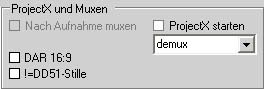 |
Sofern die Aufnahme im PES Format erfolgt ist, kann
hier im Anschluss an die Aufnahme zu einem Programmstream gemuxt werden.
Weiterhin kann hier timerabhängig ein ProjectX Durchlauf im Anschluss an
die Aufnahme durchgeführt werden. Zu den Optionen, siehe
Muxer. |
|

